Belkin Thunderbolt 4 Pro im Test: Viele Anschlüsse, sehr hoher Preis – MacBooks machen Probleme
Funktionierende Dockingstations für MacBooks zu finden, ist tatsächlich nicht einfach. Oft gehen einige Probleme mit ihnen einher. Belkin hat uns freundlicherweise ihr absolutes Top-Modell für einen Test zur Verfügung gestellt. Die Belkin Connect Thunderbolt 4 Pro bringt massenweise Anschlüsse mit, hat aber auch einen vergleichsweise exorbitant hohen Preis. Lohnt sich also der Kauf?
Inhaltsverzeichnis
Starkes, solides Design mit enormer Anschlussvielfalt – Spart an falscher Stelle
Bereits der kleine Karton fasziniert, denn ich habe mit einer bedeutend grösseren Dockingstation gerechnet. Die Abmessungen der sehr hochwertig verarbeiteten Thunderbolt 4 Pro betragen gerade einmal 200 73.2 x 33,9 mm, was in Anbetracht der 12 verfügbaren Anschlüsse nicht gerade viel ist. Zudem ist das Dock angenehm schwer und wirkt zusätzlich wertig. Etwas fehl am Platz wirken allerdings die Front und Rückseite mit Kunststoffverkleidung, was dem hohen Preis auch irgendwie nicht gerecht wird.
Auch wenn Belkin dem Thunderbolt 4 Pro Dock bis zu 12 Anschlüsse spendiert, so kann ich an dieser Stelle einige Entscheidungen nicht nachvollziehen. Es gibt zwar vier USB-A-Anschlüsse, was mich als MacBook-Nutzer durchaus sehr freut, doch zwei davon sind lediglich USB-A 2.0. Das macht in meinen Augen nicht wirklich Sinn, da die anderen beiden mit USB-A 3.1 ordentlich schnell angebunden sind. Warum also die anderen beiden beschränken? Zudem ist nur ein einziger Thunderbolt 4 Anschluss für den Downstream vorhanden.
Alle Anschlüsse am Belkin Thunderbolt 4 Pro Dock
- 1x SD-Karten-Leser
- 1x 3.5-mm-Klinke für Audio (Kopfhörer mit Mikrofon)
- 1x USB-C 3.1 Gen 2 unterstützt Fast Charging PD 3.0
- 1x Thunderbolt 4 für Downstream
- 1x Thunderbolt 4
- 2x HDMI 2.0
- 1x Gigabit Ethernet
- 2x USB-A 3.1
- 2x USB-A 2.0 ports
- Netzteil-Anschluss
Das ist in Anbetracht des recht hohen Preises irgendwie nicht wirklich zu rechtfertigen, zumal andere Docks es hier besser machen, mehr Möglichkeiten bieten und auch schnellere Anschlüsse verbauen. Beispielsweise hätte ich persönlich noch einen Displayport oder gar zwei von der Sorte als nützlich empfunden. Oder einfach mehr Thunderbolt 4 Anschlüsse, um darüber noch mehr Monitore anschliessen zu können.
Bilder: PocketPC.ch / Laser
Aufbau und Praxis des Thunderbolt 4 Pro Dock im Test
Aktuell nutze ich aus Platzgründen nur einen zusätzlichen Monitor mit einem MacBook Pro 14 und Apples M1 Pro Prozessor. Das MacBook dient mir als Workstation und ich nutze auch das interne Display als zusätzlichen Monitor während ich mit einem 24 Zoll grossen Benq XL2411P arbeite. Dieser ist per HDMI 2.0 am Dock angeschlossen und löst dort mit 1920 x 1080 Pixel auf. Allerdings kann ich diesen darüber nur mit 60 Hertz betreiben, obwohl dieser bis zu 144 Hertz schaffen würde. Schade, denn die Darstellungsqualität leidet enorm im Vergleich zum Display im MacBook Pro.
Zudem hängt eine Roccat Zone XTD Maus an einem der beiden USB 2.0 Ports sowie ein iPad Pro 12.9 Zoll am USB-C 3.1 Gen2 Anschluss. Dank Gigabit Ethernet bin ich auch direkt per Kabel mit dem Internet verbunden. Die Auslastung des Docks ist also nicht all zu hoch. Befeuert wird das ganze vom mitgelieferten Netzteil mit 120 Watt. Der generelle Lade-Output des Docks beträgt 90 Watt, was für mein MacBook Pro 14 und iPad Pro 12.9 mehr als nur ausreichend ist, selbst unter Vollast knickt das Belkin Thunderbolt 4 Pro im Test nicht ein.
Allerdings ist das Verhalten der HDMI-Anschlüsse merkwürdig. Nach dem ersten Aufbauen fiel der Monitor mehrmals aus. Er wird einfach schwarz, doch das MacBook Pro erkennt ihn weiterhin in den Einstellungen. Nach wenigen Sekunden geht er wieder an, nur um dann nach zwei Minuten wieder schwarz zu werden. Das hat anfänglich enorm an den Nerven gezogen, da dieses Verhalten auch einfach mitten während der Arbeit und aus dem Nichts auftreten kann. Meist allerdings nur dann, wenn man alles nacheinander einschaltet um mit der Arbeit zu beginnen. Läuft es erstmal eine längere Zeit am Stück, passiert erst einmal auch nichts mehr. Ärgerlich ist das dennoch.
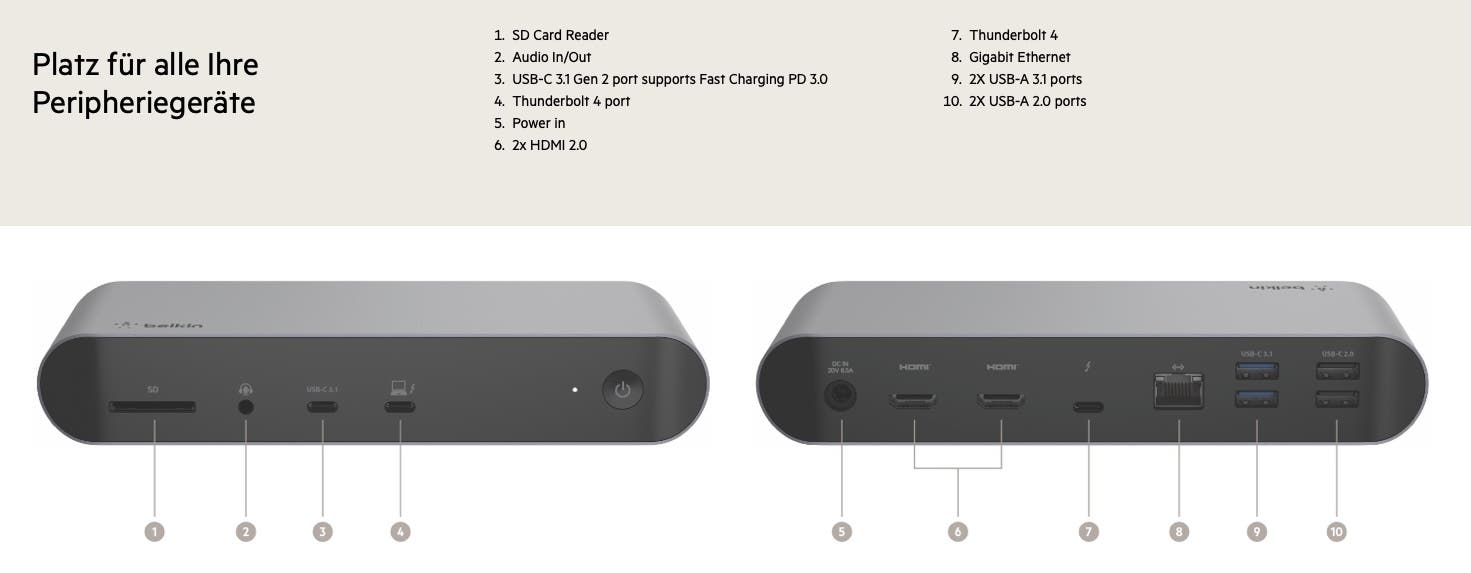
Versucht habe ich dabei einiges, um das Problem in den Griff zu kriegen. Unter anderem unterschiedliches Anstecken und Einschalten der Geräte. Auch bin ich der Anleitung auf der Belkin-Webseite gefolgt. Gebracht hat es erst einmal nichts, bis dann auf einmal aus heiterem Himmel alles funktionierte. Es gab nun rund 5 Tage am Stück keine Aussetzer mehr. Was ich gemacht habe weiss ich allerdings nicht und ich habe durchaus Angst etwas anzufassen und so wieder diese Aussetzer auszulösen.
Seid ihr auf Windows unterwegs, ist die Sache aber recht leicht, denn auf meinem alten Windows-Gaming-Laptop hatte ich weder Aussetzer, noch Probleme die Dockingstation einzusetzen. Nur mit macOS gibt es anscheinend ein paar Probleme. Ebenfalls bitter: Ihr könnt mit einem macOS-System maximal nur einen HDMI-Port gleichzeitig nutzen. Wollt ihr zwei Monitore gleichzeitig anschließen, muss einer per Thunderbolt 4 hinten eingestöpselt werden. Somit blieb mein zweiter Monitor vorerst in der Ecke stehen und habe mein iPad als zusätzliches Display genutzt. Schade, dass macOS Nutzer hier so eingeschränkt werden. Unter Windows war das kein Problem und sogar bis zu drei Monitore nutzbar.
Laden mit hohen Wattzahlen, SD-Kartenleser mit guten Geschwindigkeiten
Im Lieferumfang ist ein 120-Watt-Netzteil enthalten und die Dockingstation selbst liefert bis zu 90 Watt am Thunderbolt 4 Anschluss, der in meinem MacBook steckt. Damit ist für ausreichend Ladeleistung gesorgt das Gerät komplett unter Vollast zu betreiben. Das gilt auch für MacBooks mit Intel-Chipsätzen. Das Thunderbolt 4 Pro Dock von Belkin liefert im Test also genug Leistung. Zudem konnte ich mein iPad Pro 12.9 über den USB-C-Anschluss mit bis zu 19 Watt laden. Das reicht für volle Displayhelligkeit und eine runde Genshin Impact unter Vollast. Richtig gut.
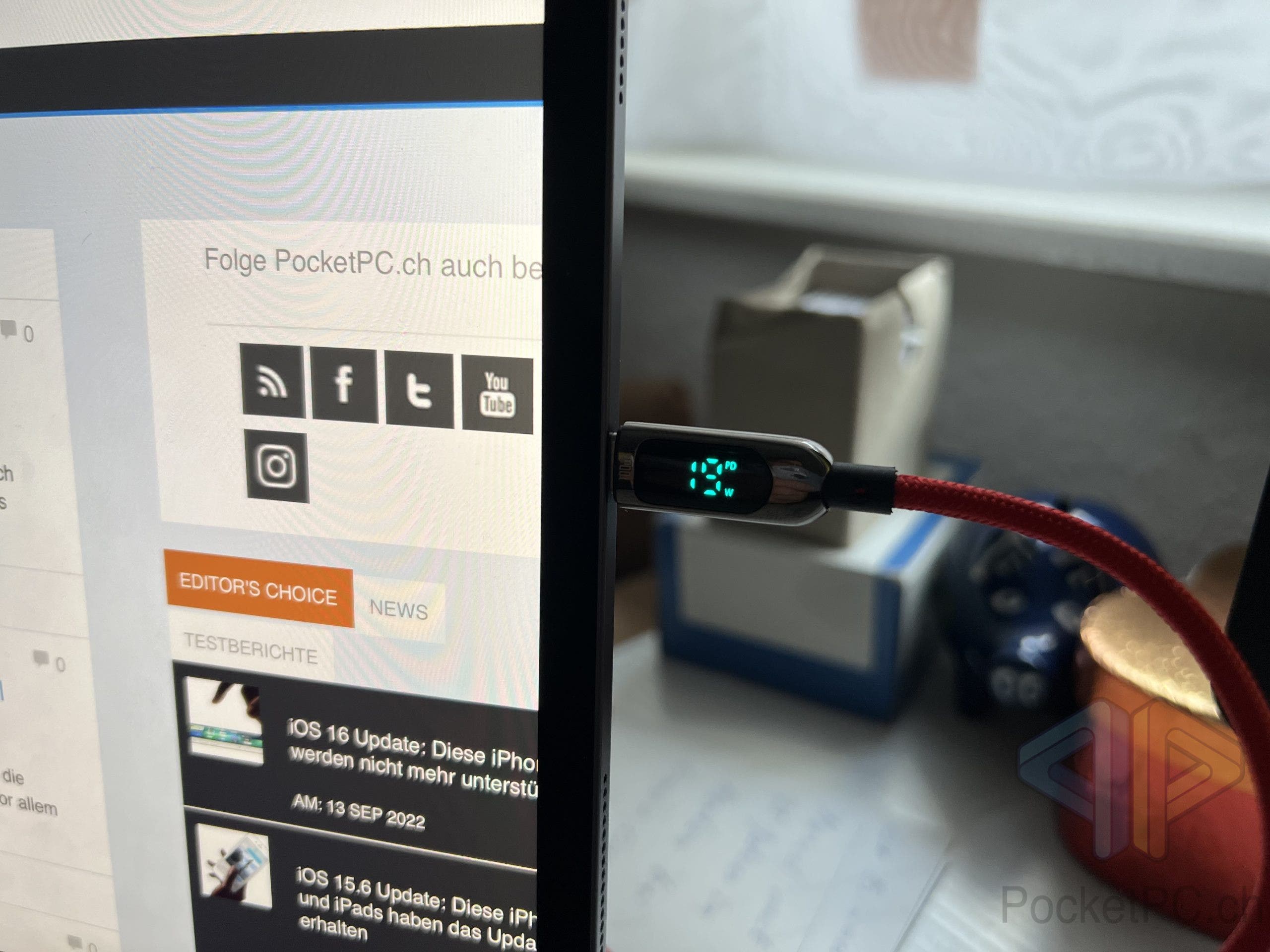
Beachtet bittet aber an dieser Stelle, dass die 90 Watt für reine Gaming-Laptops unter Last, die aufwändige 3D-Spiele befeuern müssen, nicht ausreichen werden. Meist liegen die Netzteile dieser Power-Maschinen bei über 280 Watt und mehr! Das kann eine Dockingstation einfach nicht bringen, muss sie aber auch nicht, da ihr Einsatzzweck ein völlig anderer ist. Immerhin könnt ihr diese einfach als zusätzliche Portleiste nutzen und das Netzteil separat am Laptop betreiben.
Der SD-Kartenleser kann ebenfalls mit annehmbaren Geschwindigkeiten punkten. In einem ersten Test waren gute 219 MB/s drin und auch im schreiben waren mit 169 MB/s einiges machbar. Natürlich müsst ihr dafür eine entsprechend schnelle Karte einsetzen. Doch hier machte das Transferieren von grösseren Medien keine Probleme.

Fazit: Gutes Dock mit Problem am MacBook für zu viel Geld
Während ich am Windows-Laptop keinerlei Probleme hatte, musste ich mit meinem eigentlichen Arbeitsgerät mit macOS erst einige Schwierigkeiten aus dem Weg räumen. Die Abbrüche des Displays waren anfänglich nervig und ich hab bis jetzt immer noch keine Ahnung, wie sich diese plötzlich in Luft auflösten. Besonders gut fand ich allerdings die Ladegeschwindigkeiten über USB-C und die 90 Watt über Thunderbolt. Auf der anderen Seite verstehe ich die Wahl der Anschlüsse nicht: Kein Display-Port, nur ein Thunderbolt 4 im Downstream und dann auch noch 2 UBS-A 2.0 Anschlüsse die völlig deplatziert wirken. Auch die Einschränkungen unter macOS nur einen HDMI-Port nutzen zu können, ist irgendwie verwirrend.
Das Belkin Thunderbolt 4 Pro Dock zeigt sich im Test aber solide, vor allem wenn ihr ein Windows-Gerät nutzt, fallen eigentlich alle von mir gefundenen technischen Probleme plötzlich weg. Allerdings müssen wir festhalten, dass Belkin eine UVP von knapp 430 € für seine Dockingsstation angesetzt hat. Auf Amazon ist es immerhin für rund 385 Euro zu haben. Bei Digitec zahlt ihr aktuell in der Schweiz knapp über 380 Schweizer Franken. Insgesamt also eine enorm kostspieliges Zubehör, wo andere Dockingstations ähnliches für weniger Geld leisten. Schlussendlich genügt es aber meinen Ansprüchen seitdem die Anlage ohne Aussetzer läuft. Der hohe Preis rechtfertigt das aber erst einmal nicht.
Eine klare Empfehlung wird also schwierig an dieser Stelle. Schlecht ist das Modell aber keineswegs. Gewünscht hätte ich mir aber noch etwas Software-Support, um das Modell aktualisieren zu können und so weitere Fehler auszuräumen oder auch die Kompatibilität mit macOS zu erhöhen. Auf der Webseite des Herstellers konnte ich dazu aber nichts finden.










Schreibe einen Kommentar
Du musst angemeldet sein, um einen Kommentar abzugeben.